Существует несколько способов подключения к Интернету для просмотра веб-страниц, загрузки обновлений и доступа к онлайн-играм.
Подключение к Интернету
Способ подключения к Интернету определяется в зависимости от вашего местонахождения. Например, на работе вы можете подключаться к Интернету по сети Ethernet. Когда вы используете ноутбук в кафе, вам может быть доступно подключение к сети Wi-Fi (беспроводное).
Использование сети Ethernet
Если ваш интернет-провайдер предоставляет подключение к Интернету по сети Ethernet (проводное), вы можете подключить соответствующий кабель к порту Ethernet на компьютере Mac. Найдите на компьютере Mac порт со знаком . Если на компьютере Mac отсутствует встроенный порт Ethernet, можно использовать , чтобы подключить кабель Ethernet к порту USB или Thunderbolt на вашем компьютере.
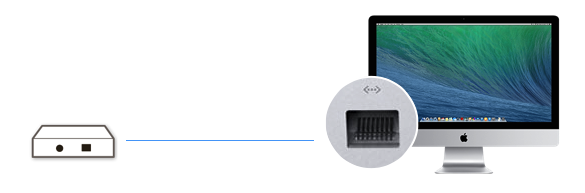
После подключения кабеля Ethernet ОС OS X автоматически настраивает подключение с помощью DHCP. Если соединение с Интернетом отсутствует, свяжитесь с интернет-провайдером или оператором сети, чтобы проверить наличие дополнительных необходимых настроек (например, подключения по протоколу ).
Если у вас есть беспроводной (Wi-Fi) маршрутизатор, например базовая станция AirPort, вы можете подключить кабель Ethernet интернет-провайдера к маршрутизатору. Чтобы получить информацию о подключении компьютера Mac к Интернету по сети Wi-Fi, см. следующий раздел.
Использование сети Wi-Fi
Оборудование AirPort позволяет настроить сеть Wi-Fi для подключения устройств к интернет-провайдеру по беспроводной сети. Обратите внимание, что само по себе оборудование AirPort не является интернет-провайдером, но оно позволяет создавать беспроводную сеть, чтобы подключиться к интернет-провайдеру.
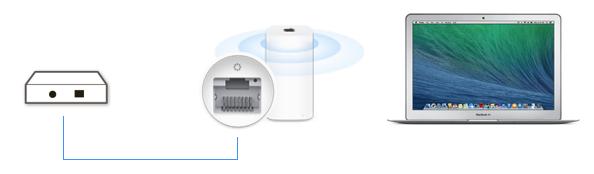
Если у вас еще нет беспроводной сети, вы можете использовать базовую станцию AirPort, чтобы создать ее. Чтобы настроить базовую станцию AirPort, подключите кабель Ethernet к порту WAN на базовой станции. Затем базовая станция подключается к Интернету по беспроводной сети Wi-Fi. Дополнительные сведения о настройке беспроводного соединения см. в для вашей базовой станции AirPort. После создания сети Wi-Fi выполните следующие действия, чтобы подключить компьютер Mac к этой сети.
Подключение из дома
Интернет-услуги могут предоставляться поставщиком услуг кабельного телевидения или телефонной связи. Это также может быть другая компания, которая предоставляет доступ к Интернету с помесячной оплатой.
Интернет-провайдер может предоставлять доступ к Интернету по проводному каналу посредством кабеля Ethernet, соединяющего ваш компьютер с сетевым маршрутизатором или модемом. Кроме того, интернет-провайдер может установить соединение с Интернетом по беспроводной сети Wi-Fi через свое оборудование. Если вы не уверены, какой тип интернет-подключения используется (проводной или беспроводной), обратитесь к своему интернет-провайдеру.
Подключение на работе
В большинстве компаний для доступа в Интернет используются сети Wi-Fi или Ethernet. Обратитесь в ИТ-отдел вашей компании или к сетевому администратору, чтобы получить подробные сведения о подключении к сети на рабочем месте и политиках ее использования.
Подключение в городе
Беспроводные точки доступа (Wi-Fi) используются аналогично домашней беспроводной сети, однако они могут быть доступны другим пользователям. Точки доступа Wi-Fi могут предоставляться в кафе, ресторанах, гостиницах, книжных магазинах и в других местах. В некоторых городах существуют муниципальные точки доступа к Интернету по сети Wi-Fi.
Чтобы подключиться к сети Wi-Fi, щелкните значок меню Wi-Fi и выберите из списка нужную публичную сеть. При подключении к защищенной сети потребуется ввести пароль.
Для выхода в Интернет при использовании некоторых публичных точек доступа может потребоваться дополнительная аутентификация. В этом случае перед подключением к Интернету на веб-странице может отобразиться запрос на подтверждение согласия с условиями предоставления услуг. Если вы согласны с условиями, подтвердите подключение, затем запустите веб-браузер, чтобы проверить наличие подключения.
Подключить MacBook к монитору от Apple очень легко — достаточно только обзавестись соответствующим кабелем. Но как быть, если вы решили подружить между собой свой Mac и обычный телевизор? Можно, конечно же, воспользоваться специальной приставкой Apple TV, однако другие способы подключения имеют определенные преимущества.
Речь идет, как вы уже, наверное, догадались, про кабель HDMI. Это и, правда, лучший инструмент для вывода изображения с дисплея MacBook, iMac или даже Mac mini на экран телевизора. Разумеется, AirPlay также позволяет осуществлять данную операцию посредством Apple TV, но HDMI все же является безоговорочным лидером. Он не только дешевле, но и способен обеспечить высокое качество передаваемого изображения, тогда как AirPlay полностью зависит от вашего интернет-соединения.
Многие компьютеры Apple оснащены портом HDMI, поэтому процедура подключения устройства ничуть не сложнее, чем через Thunderbolt. Но те же MacBook Air или не могут похвастаться его наличием, так что мы рассмотрим несколько альтернативных способов.
Итак, нам понадобятся:
- Компьютер Mac с портом Mini-Display, Mini-DVI или Thunderbolt
- Адаптер с Mini-DisplayPort/Thunderbolt на HDMI с поддержкой аудио
- Кабель HDMI
- Телевизор с портом HDMI
- Парочка тысяч рублей на покупку данного оборудования (в России) или 500 рублей (через eBay или Amazon)
Полагаю, как выглядит кабель HDMI знают почти все, а вот что представляет собой переходник с Thunderbolt на HDMI:

Предположим, с покупкой оборудования мы успешно справились, теперь переходим непосредственно к подключению компьютера к телевизору. Здесь существует определенная последовательность действий, которую крайне не рекомендуется нарушать.
- Подключаем к Mac адаптер с Thunderbolt на HDMI
- Затем присоединяем к нему кабель HDMI, а другой стороной подключаем к телевизору
- Включаем компьютер
- Включаем телевизор и в качестве интерфейса передачи изображения выбираем HDMI (обычно с помощью кнопки на пульте)
Ваш Mac немедленно «подружится» с телевизором, и после всех вышеперечисленных операций это будет выглядеть примерно так:
![]()
По умолчанию Mac обнаруживает телевизор в качестве внешнего дисплея, поэтому изображение транслируется на оба экрана. Но если вы, например, смотрите фильмы или играете в игры, второй экран (на компьютере) вам просто не нужен. Для этого необходимо зайти в системные настройки, выбрать вкладку «Мониторы» и отключить зеркальное отображение видео.
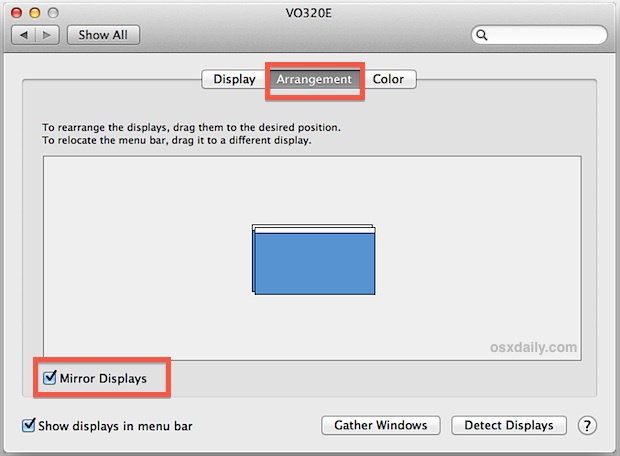
Чтобы настроить выход звука через HDMI, нужно выбрать раздел «Звук» в системных настройках и перейти на вкладку «Выход».
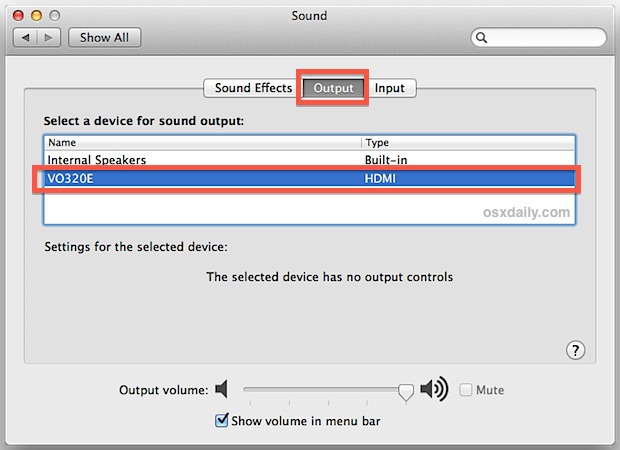
В OS X предусмотрены «горячие» клавиши для увеличения масштаба экрана. Этот список очень пригодится при просмотре фильмов, а изучить его можно в разделе «Универсальный доступ» системных настроек.
У любого пользователя может возникнуть необходимость подключить Мак к телевизору. Кто-то стремится подключить внешний экран для более интересного и яркого прохождения игр, некоторые люди могут стремиться к более качественному просмотру видео. Однако в чем бы ни была первоначальная цель, вряд ли 50 % населения знают, как провести подобную процедуру. Инструкция включает несколько этапов.
Первый этап: подготовка

Для начала читаем инструкцию или осматриваем мак в поиске ответа на вопрос, какой же разъем у Вашего аппарата. Самые молодые модели обладают портом Mini Display Ports, поддерживающий кабель HDMI, в то время как старые не оснащены ими. Если инструкции не имеется, а на глаз Вы определить не можете – следует посетить Интернет и найти информацию о данной модели. Следующий шаг почти полностью такой же – нужно выяснить, какой разъем на ТВ.
Выбор адаптера заключается в поиске через интернет информации о совместимости аппаратуры. На Apple Info в самой нижней части страницы есть перечисление всех адаптеров. Например, Мак оснащен Mini Display Port, а разъем телевизора VGA, какой нужен порт? MDP – VGA. Вся система весьма проста.
Второй этап: покупки
Рассмотрим подключение на определенном примере:
- Макбук с разъемом Thunderbolt;
- Телевизор с портом HDMI.
Для подсоединения двух этих устройств, Вам потребуется приобрести некоторые аксессуары:
- Адаптер Thunderbolt на HDMI (поддерживающий аудио);
- Кабель HDMI (длину нужно определить самостоятельно).
Перед непосредственными покупками почитайте о них отзывы в интернете. Покупка в магазинах Вашего города может потребовать куда больше финансов, чем покупка через интернет. Если нет необходимости в спешке – рекомендуем заказывать через интернет. Остерегайтесь бракованных товаров и подделок.
Третий этап: подключение
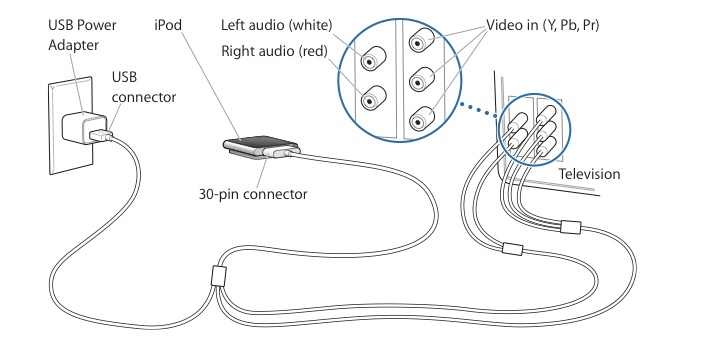
Главное при подключении к телевизору – это сохранять порядок действий. Итак, первоначально выключенный мак нужно подключить к адаптеру. После в адаптер – кабель, а кабель подключить к телевизору. После этих действий включаем компьютер, после чего включаем телевизор. Самое сложное позади. Мак по умолчанию находит новое устройство и транслируется на телевизор. Если этого не произошло, скорее всего, Вы установили кабель не в тот разъем на телевизоре. Попробуйте это исправить.
Четвертый этап: настройки
Играя или просматривая фильм, надобность работы второго компьютерного экрана исчезает. Для того чтобы отключить экран, нужно найти системные настройки и раздел «Мониторы» выключить зеркальное отображение экрана. В системных настройках можно включит воспроизведение звука через телевизор, для этого потребуется раздел звук, где нужно нажать «Выход». И выбрать HDMI воспроизведение. В универсальном доступе можно настроить масштаб и связанные с ним горячие клавиши.

Что же такое Apple TV? В полном значении – это аппарат, направленный на трансляцию мультимедийных данных из различных источников интернета на телевизионный экран. Этот маленький гаджет одаривает различные телевизоры различными функциями:
- Доступность видео-ресурсов из разных Интернет-источников;
- Доступность к источникам игр, музыки и другого контента;
- Устройство позволяет выводить на экран телевизора различные устройства, в том числе сети домашних ПК.
Комплект приставки состоит из самой приставки, кабеля и пульта управления. Совместим комплект лишь с широкоэкранными телевизорами (1080p, 1080i, 720р, 576р, 480р). Для того, что бы его подключить потребуется HDMI-кабель или его аналог.
Соедините кабелем приставку и телевизор, после чего Эппл ТВ включаем в электросеть. Начальная настройка окончена. Внимательно прочтите инструкцию. После первого включения следует настройка, которая будет щедро снабжена инструкциями и советами.
Совет: положив на прибор любой предмет, Вы создаете помехи, которые нарушают связь и могут помешать работе с устройством.
Использование пульта

При помощи этого пульта нельзя управлять громкостью. Для этого нужен пульт от телевизора. Данный пульт позволяет работать с меню, перезагружать Apple TV и вводить режим сна. Для смены источника питания откройте отсек в передней части пульта (там находится маленькая кнопочка, на которую следует нажать). Погрузите элемент питания так, чтобы сверху полюс был положительным. Закройте крышечку и избавьтесь от прежней батареи в зависимости от законов Вашей страны об экологии.
